Moyens faciles de transférer des photos du téléphone LG ver un ordinateur
Oct 22, 2025 • Déposé à: Gestion des Données du Téléphone •Des solutions éprouvées
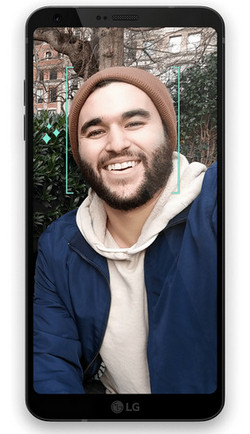
Le téléphone LG, comme le LG G6, vous permet de profiter pleinement de la photographie. Si vous aimez prendre des photos avec un téléphone LG, vous pouvez numériser les photos sur l'ordinateur. Eh bien, transférer des photos d'un téléphone LG vers un ordinateur n'est pas compliquer. Dans la partie ci-dessous, nous énumérons 2 manières faciles, vous pouvez le scanner et trouver votre chemin voulu.
Solution 1 : Télécharger des photos du téléphone LG vers l'ordinateur avec l'outil de transfert LG
dr.fone - Gestionnaire de téléphone (Android) est un excellent outil de transfert LG pour vous aider à transférer rapidement des photos du téléphone LG à l'ordinateur. Pour que vous puissiez facilement transférer des photos, music, contacts, vidéos et plus sur LG G6/G5/G4/G4/G3/G2 sur PC.

dr.fone - Gestionnaire de téléphone (Android)
Transférer des photos du téléphone LG vers l'ordinateur
- Sauvegardez votre musique, vos photos, vos vidéos, vos contacts, vos SMS, vos applications, etc. sur votre ordinateur et restaurez-les facilement.
- Gérez, exportez/importez vos musiques, photos, vidéos, contacts, SMS, applications, etc.
- Transfert de téléphone à téléphone - Transférez tout entre deux mobiles.
- Fonctionalites mises en évidence telles que le clic simple, creation de gif et de sonneries.
- Entièrement compatible avec plus de 3000 appareils Android (Android 2.2 - Android 8.0) de Samsung, LG, HTC, Huawei, Motorola, Sony etc.
Téléchargez et installez simplement la version Windows ou Mac de l'outil LG Transfer sur votre ordinateur. Puisque les deux versions fonctionnent de manière assez similaire, nous allons vous montrer ici des étapes simples réalisées sur la version Windows.
Étape 1. Connectez le téléphone LG à l'ordinateur
Lancez dr.fone sur l'ordinateur. Sélectionnez ensuite Transfert dans la fenêtre principale.

Pour transférer des photos d'un téléphone LG à un PC, connectez simplement votre téléphone LG à votre ordinateur avec le câble USB. Ensuite, votre téléphone LG apparaît dans la fenêtre Poste de travail.
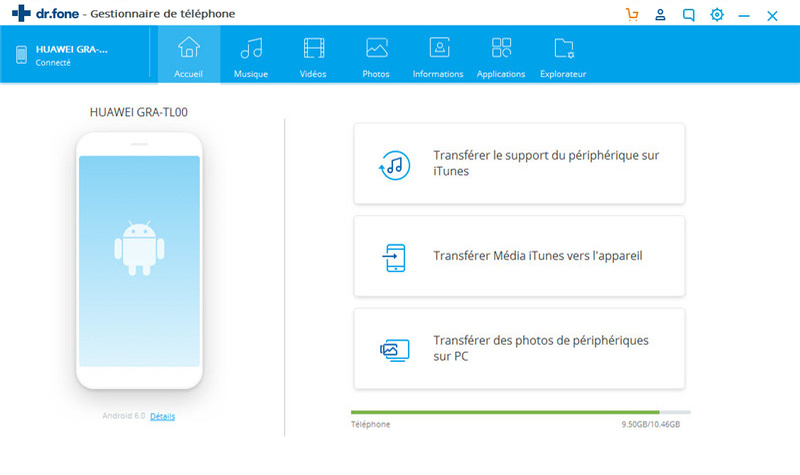
Étape 2. Copier des photos de LG vers l'ordinateur
Dans la barre gauche, cliquez sur le triangle à côté de Photos. Sous la catégorie Photo se trouvent tous les dossiers photo de votre téléphone LG. Ouvrez un dossier et choisissez les photos que vous souhaitez exporter. Ensuite, cliquez sur Export > ; Export to PC. Parcourez l'ordinateur et définissez la destination. Ensuite, le transfert de photos commence. Une fois terminé, cliquez sur Fermer ou Ouvrir le dossier pour vérifier les photos exportées sur votre ordinateur.
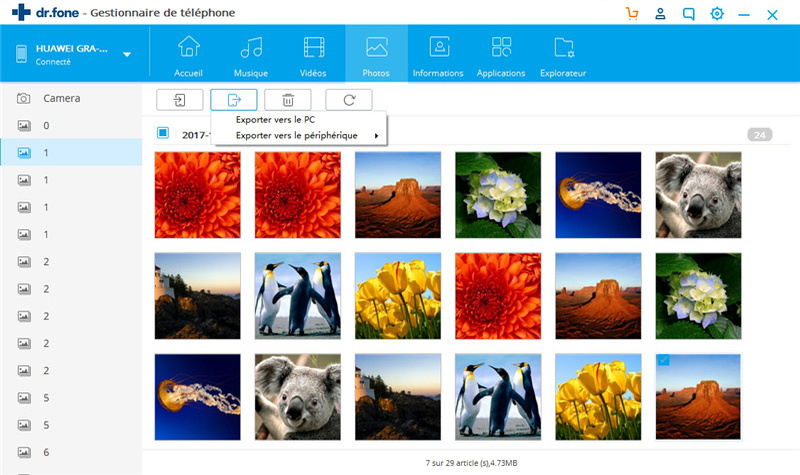
Vous pouvez également cliquer sur Sauvegarder les photos du périphérique sur PC dans la fenêtre d'accueil pour sauvegarder toutes les photos LG sur PC en un clic.
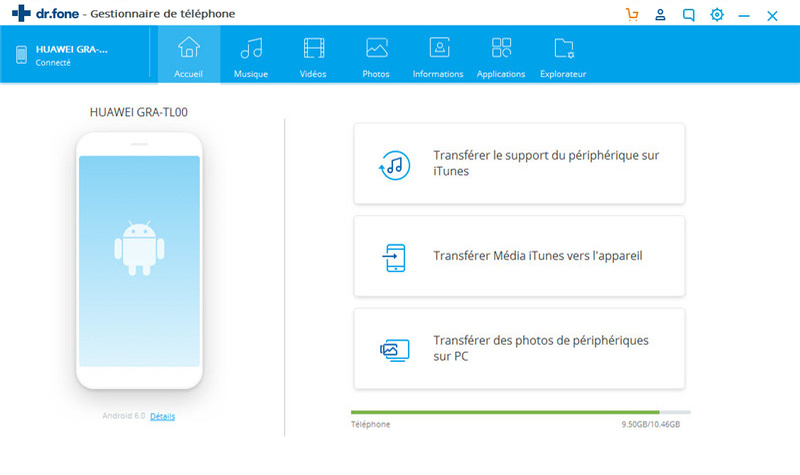
Solution 2 : Transférez les photos du téléphone LG vers un ordinateur à l'aide du câble USB.
C'est facile. Tout ce dont vous avez besoin est un câble USB.
- Tout d'abord, branchez le câble USB Android pour connecter votre téléphone LG à l'ordinateur. L'ordinateur détectera instantanément votre téléphone LG.
- Ensuite, allez dans Poste de travail et ouvrez le lecteur LG. Comme vous pouvez le constater, les photos que vous prenez sont enregistrées dans le dossier DCIM.
- Ensuite, ouvrez ce dossier, copiez et collez vos photos préférées sur l'ordinateur.
Ça a l'air facile, non ? Cependant, vous pouvez ignorer le fait qu'il y a généralement plus de photos sur votre téléphone LG, en plus de celles que vous prenez. Ces photos sont généralement le résultat de la lecture d'applications ou d'une recherche sur Internet sur votre téléphone LG, qui sont facilement ignorées. Même si vous les réalisez, ce n'est pas une chose facile à trouver, vu le nombre incalculable de dossiers sur votre téléphone LG. Ainsi, est-il possible de trouver et de copier ces photos sur l'ordinateur aussi facilement que celles que vous prenez ?
Ci-dessus sont enumerées les deux manières sur comment transférer des photos du téléphone LG à l'ordinateur . dr.fone - Le transfert (Android) pourrait également vous aider à transférer et sauvegarder des photos,music, contact, applications, SMS sur ordinateur LG à l'aide du logiciel.
Pourquoi ne pas le télécharger pour l'essayer ? Si ce guide vous aide, n'oubliez pas de le partager avec vos amis.
Transfert Android
- Transfert de données depuis Android
- 1. Application de connexion Android à Mac
- 2. Transférer des SMS d'Android vers Android
- 3. Transférer des messages d'Android vers PC
- 4. Transférer des photos d'Android vers un ordinateur
- Transfert de données vers Android
- 1. Importer et exporter des contatcs
- 2. Transférer des contacts d'Outlook vers Android
- 3. Transférer des données de Samsung vers Android
- 4. Transférer des données de Sony vers Android
- Application de transfert de fichiers Android
- 1. Applications de transfert de données Android vers Android
- 2. Meilleurs gestionnaires de synchronisation Android
- 3. Logiciels de transfert de fichiers
- 4. Application de gestionnaire Android





















Blandine Moreau
Éditeur
Généralement noté4.5(105participants)